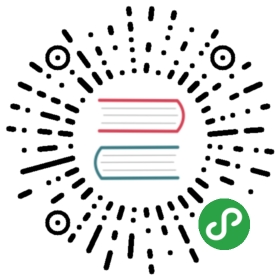mip-image-slider
mip-image-slider 是一种将两张 mip-img 图片对比的组件。用户可以点击或拖动移动条来比较图片。
| 标题 | 内容 |
|---|---|
| 类型 | 通用 |
| 支持布局 | fixed-height,responsive |
| 所需脚本 | https://c.mipcdn.com/static/v2/mip-image-slider/mip-image-slider.js |
示例
responsive 布局
<mip-image-slider layout="responsive" width="600" height="400"> <mip-img src="https://www.mipengine.org/static/img/sample_01.jpg"> </mip-img> <mip-img src="https://www.mipengine.org/static/img/sample_02.jpg"> </mip-img></mip-image-slider>
添加说明内容
<mip-image-slider layout="responsive" width="600" height="400"> <mip-img src="https://www.mipengine.org/static/img/sample_01.jpg"> </mip-img> <mip-img src="https://www.mipengine.org/static/img/sample_02.jpg"> </mip-img> <div first>这是第一</div> <div second>这是第二</div></mip-image-slider>
添加自定义箭头
<style type="text/css">.mip-image-slider-arrow-left { width: 10px; height: 20px; background-size: 10px 20px; margin-right: 10px; background-image: url("data:image/svg+xml;charset=UTF-8,%3csvg xmlns='http://www.w3.org/2000/svg' width='10' height='20' viewBox='0 0 10 20'%3e%3cpolygon points='10,0 0,10 10,20' style='fill:white' /%3e%3c/svg%3e");}.mip-image-slider-arrow-right { width: 10px; height: 20px; background-size: 10px 20px; margin-left: 10px; background-image: url("data:image/svg+xml;charset=UTF-8,%3csvg xmlns='http://www.w3.org/2000/svg' width='10' height='20' viewBox='0 0 10 20'%3e%3cpolygon points='0,0 10,10 0,20' style='fill:white' /%3e%3c/svg%3e");}</style><mip-image-slider layout="responsive" width="600" height="400"> <mip-img src="https://www.mipengine.org/static/img/sample_01.jpg"> </mip-img> <mip-img src="https://www.mipengine.org/static/img/sample_02.jpg"> </mip-img></mip-image-slider>
初始化移动条的位置
<mip-image-slider layout="responsive" width="600" height="400" initial-slider-position="0.2"> <mip-img src="https://www.mipengine.org/static/img/sample_01.jpg"> </mip-img> <mip-img src="https://www.mipengine.org/static/img/sample_02.jpg"> </mip-img></mip-image-slider>
设置步幅大小
<mip-image-slider tabindex="0" layout="responsive" width="600" height="400" step-size="0.2"> <mip-img src="https://www.mipengine.org/static/img/sample_01.jpg"> </mip-img> <mip-img src="https://www.mipengine.org/static/img/sample_02.jpg"> </mip-img></mip-image-slider>
属性
width
说明:宽度,不是实际宽度,与高度属性配合来设置图片比例,详见组件布局 必选项:是类型:数字单位:无默认值:无
height
说明:高度,不是实际高度,与宽度属性配合来设置图片比例,详见组件布局 必选项:是类型:数字单位:无默认值:无
disable-hint-reappear
说明:箭头提示在用户点击之后会消失,但是随着视口离开当前位置又返回,则箭头提示会重新出现,如果想要禁止这种效果,让箭头不再反复出现,可使用这个属性。 必选项:否类型:字符串或空取值:"", disable-hint-reappear 单位:无默认值:无
initial-slider-position
说明:移动条到初始位置。 必选项:否类型:数字取值:0-1 单位:无默认值:0
step-size
说明:使用键盘左右箭头来移动移动条时的步幅。 必选项:否类型:数字取值:0-1 单位:无默认值:0.1
API
seekTo
说明:使移动条到指定位置
示例:
<mip-image-slider layout="responsive" width="600" height="400" id="slider"> <mip-img src="https://www.mipengine.org/static/img/sample_01.jpg"> </mip-img> <mip-img src="https://www.mipengine.org/static/img/sample_02.jpg"> </mip-img></mip-image-slider><div on="tap:slider.seekTo(0.4)" style="margin: 10px; "> <button style="border: 1px solid #e1e2e3; padding: 5px;">跳转到 40% 的位置</button></div>
注意事项
- 说明文字的样式需要自定义设置,默认都是在左上角的(也就是没有样式)
- 箭头提示的样式可以通过重写
.mip-image-slider-arrow-left和.mip-image-slider-arrow-right来实现自定义 - 使用键盘并设置步幅大小时,需要设置
tabindex="0"并且使用键盘的 tab 键聚焦到这个组件,不然无法生效。
原文: https://www.mipengine.org/v2/components/layout/mip-image-slider.html